Calendario (planning)
Indice
L'utilizzo dei calendari predefiniti non è obbligatorio ma facilita il lavoro degli utenti. Se ogni corso ha il proprio calendario predefinito, prima di effettuare qualsiasi modifica l'utente può indicare, rapidamente e senza rischio di errore, le settimane che ne saranno interessate (Barre dei periodi).
Personalizzare il calendario di default
Esiste un calendario di default assegnato a tutti i corsi. Se tutti i corsi seguono lo stesso calendario (stesso inizio anno, stesse festività, ecc.), non è necessario creare altri calendari, è sufficiente modificare il calendario di default.
Dalla finestra del menu Parametri > ALTRI DATI > Calendari potete:
- Rinominare i periodi / il calendario: con un doppio clic sul nome del periodo / del calendario, inserite il nuovo nome e confermate premendo [Invio].
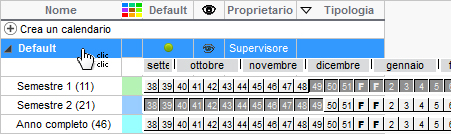
- Modificare le settimane di un periodo: cliccate e sorvolate le settimane attive per disattivarle / sulle settimane non attive per attivarle.
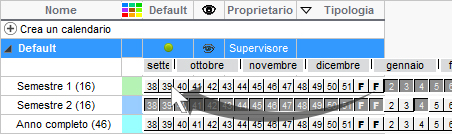
- Cambiare il colore di un periodo: con un doppio clic sulla colonna
 Colore scegliete un colore dalla tavolozza. I colori dei periodi sono
visibili sui calendari stampati.
Colore scegliete un colore dalla tavolozza. I colori dei periodi sono
visibili sui calendari stampati.
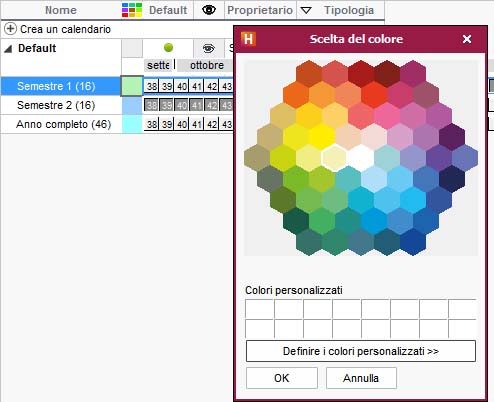
- Aggiungere un periodo: selezionate il calendario, con un clic destro scegliete Aggiungi un periodo alla fine.
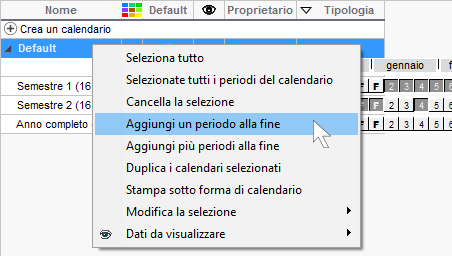
- Cancellare un periodo: selezionate il periodo, con un clic destro scegliete Cancella la selezione o utilizzate la tastiera premendo il tasto [Canc].
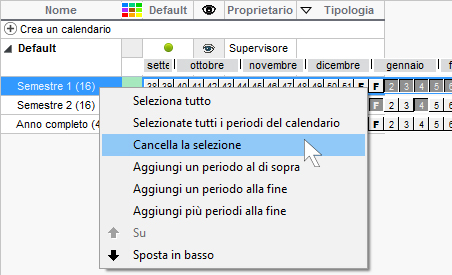
- Modificare l'ordine dei periodi: una volta creati tutti i periodi, utilizzate le frecce in alto a destra per modificare la posizione del periodo selezionato.
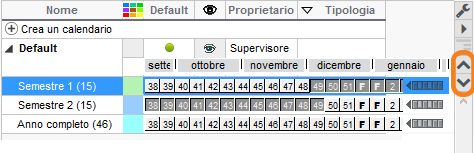
Creare nuovi calendari
Se i corsi hanno calendari differenti, create tanti calendari quanti ve ne sono necessari.
- Accedete al menu Parametri > ALTRI DATI > Calendari.
- Cliccate sulla linea Crea un calendario, inserite un nome e confermate premendo [Invio].
- Personalizzate il calendario e i periodi creati di default (vedi sopra).
Assegnare ad ogni corso il suo calendario
- Andate in Orario > Corsi >
 Elenco.
Elenco. - Doppio clic sulla colonna Calendario. Se questa colonna non è visibile, cliccate sul tasto
 in alto a destra dell'elenco per visualizzarla (Elenco).
in alto a destra dell'elenco per visualizzarla (Elenco).
Stampare un calendario
- Accedete al menu Parametri > ALTRI DATI > Calendari.
- Selezionate il calendario, fate clic destro e scegliete Stampa sotto forma di calendario.
- Dalla finestra che appare, scegliete un tipo di stampa: per anno, per mese, per periodo, ecc.
- Completate la configurazione nelle schede Imposta pagina e Contenuto.
Vedi anche